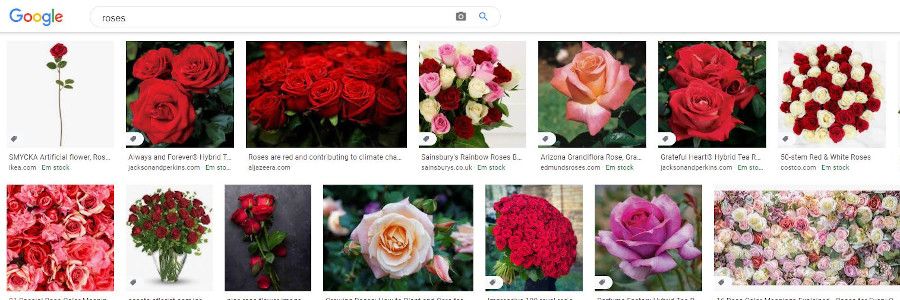
Dicas de como usar os filtros do Google Imagens
O Google Imagens é uma ferramenta poderosa com múltiplas possibilidades e que é, cada vez mais, essencial para o ecommerce e outros negócios. Conheça as nossas dicas de como usar os filtros do Google Imagens...
Saber como usar o Google Imagens não é um bicho de sete cabeças, como alguns podem pensar.
A ferramenta tem um potencial enorme e muitas funcionalidades que permitem afinar as pesquisas e, portanto, melhorar as possibilidades de encontrarmos o que queremos.
Mas, para isso, é preciso saber como usá-la da melhor forma. Venha connosco perceber como pode utilizar esta plataforma do Google, nomeadamente para tirar partido dos vários filtros que disponibiliza.
O que é e como funciona o Google Imagens
O Google Imagens é um dos recursos do motor de pesquisas Google. Portanto, permite às pessoas pesquisarem imagens e fotos específicas.
É uma ferramenta muito importante para quem escreve conteúdos online, nomeadamente para ilustrar textos de Content Marketing. Mas também é, cada vez mais, essencial no âmbito do ecommerce e da promoção de serviços.
Assim, é importante ter também uma estratégia de SEO (Otimização para motores de busca) focada nas imagens. Este investimento é especialmente importante em áreas como, por exemplo, a decoração ou o vestuário, que vivem muita da imagem.
Precisa de melhorar o seu posicionamento nas buscas do Google, mas o SEO não é a sua praia? Podemos ajudar, analisando a situação, propondo melhorias para as suas imagens e implementando-as por si. Para que se concentre no que é mais importante: o seu negócio!
Mas antes de falarmos mais em detalhe sobre a otimização de imagens, é preciso perceber o que é e como funciona o Google Imagens.
Sabia que a ferramenta do Google nasceu por culpa de Jennifer Lopez? Pois é, tudo devido a um fabuloso vestido da Versace que ficou conhecido como o "Jungle Dress".
La #moda che influenza la #tecnologia? Ebbene sì! Il Jungle Dress firmato #Versace ed indossato da Jlo durante i Grammy del 2000 ha portato alla creazione di Google Images dopo che milioni di persone avevano provato a cercarlo online. pic.twitter.com/UPMwE4Kzex
— Art Talks (@artalks20) July 15, 2020
Depois de a cantora e atriz ter marcado presença nos Prémios Grammy 2000, com aquela peça de alta-costura, a Internet foi ao rubro, inundando o Google com pesquisas sobre o vestido.
Na altura, o Google ainda não tinha a pesquisa por imagens, tal como aparece agora. Os responsáveis do motor de buscas trabalharam, assim, no desenvolvimento do Google Imagens que foi lançado em 2001.
Desde então, é possível fazer pesquisas por imagens. E, tal como nas pesquisas de texto do Google, também é importante garantir um bom posicionamento das fotografias do nosso negócio, pois isso garante-lhes maior visibilidade. Portanto, assegura maiores hipóteses de venda.
Contudo, para isso, é preciso saber entender muito bem o processo de pesquisa...
Como pesquisar imagens no Google
Há seis formas de pesquisa de imagens no motor de buscas:
- Através de uma palavra-chave
- Através de uma URL
- Carregando a imagem directamente para o Google
- Arrastando e soltando a imagem no Google
- Imagens Relacionadas
- Pesquisa por voz
Mas venha entender como funciona cada uma delas...
1. Através de uma palavra-chave
As imagens podem ser pesquisadas por palavras-chaves, ou seja, por termos ou expressões que vão de encontro àquilo que pretendemos. Para isso, basta chegar ao Google e digitar a palavra ou frase a pesquisar. Depois de clicar em "Pesquisa Google" é só seleccionar a aba Imagens no menu do topo do Google.
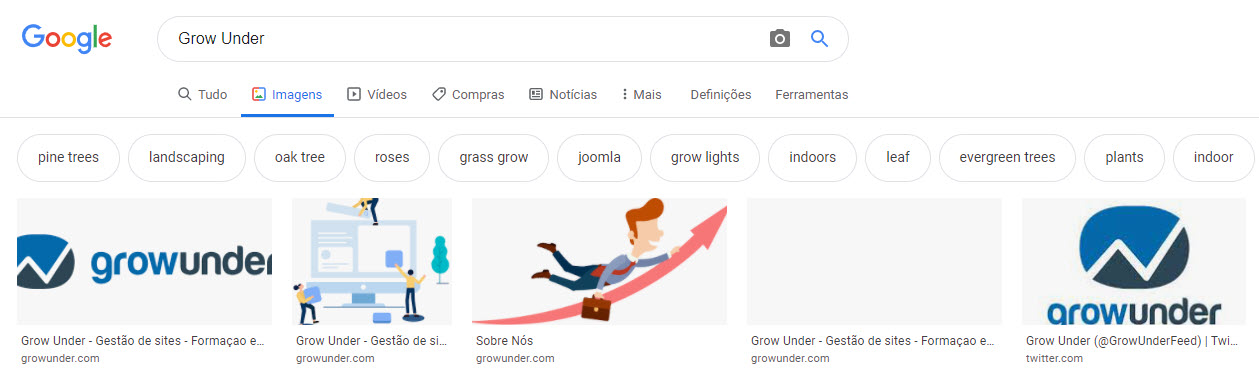
2. Através de uma URL
Para fazer a pesquisa por URL, o processo é o mesmo, mas em vez da palavra-chave, digita-se no Google o endereço eletrónico da imagem.
Assim, imagine que entra num site e vê uma imagem que gostaria de pesquisar. Basta clicar sobre ela com o botão direito do rato, selecionando a opção "Copiar ligação da imagem" ou "Copiar endereço da imagem".
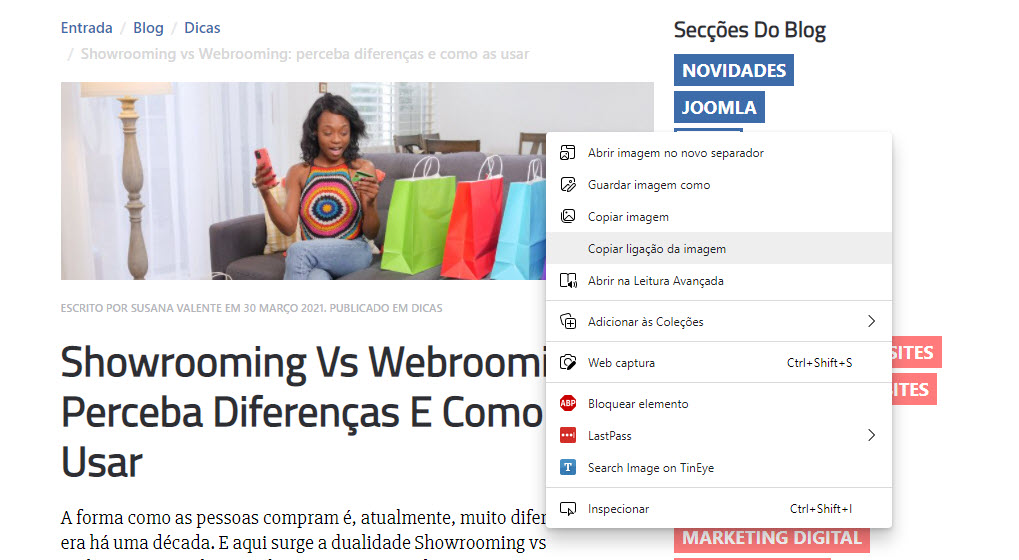
A seguir, estando na parte do Google Imagens, é só clicar na câmara fotográfica que aparece no campo da pesquisa e escolher a opção "Colar URL da imagem", copiando a ligação da imagem que pretendemos procurar e clicando em "Pesquisar por Imagem".
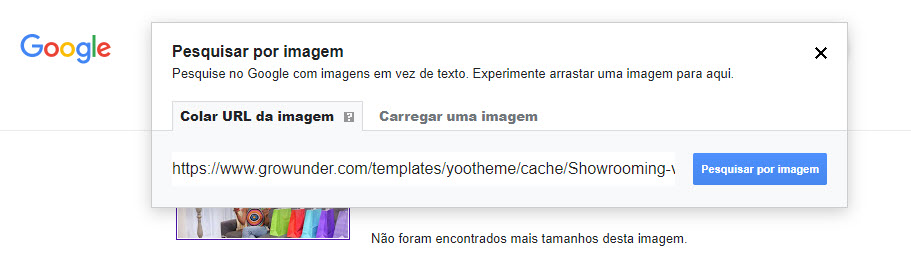
3. Carregando a imagem diretamente para o Google
Outra opção de pesquisa passa por carregar a imagem directamente para o motor de busca.
Assim, estando no Google Imagens, clica-se na câmara fotográfica que aparece no campo da pesquisa e escolhe-se a opção "Carregue uma imagem". Depois seleciona-se "Escolher Ficheiro" e é só procurar no computador a imagem que temos guardada para pesquisar.
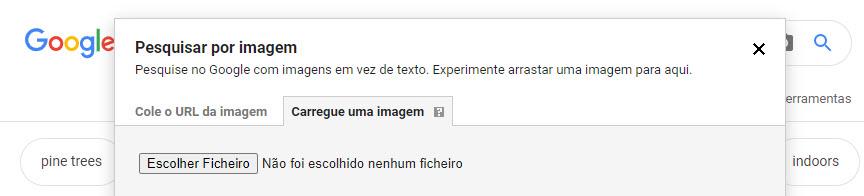
A seguir só tem de escolher o ficheiro de imagem desejado e confirmar a pesquisa.
4. Arrastando e soltando a imagem no Google
Ainda é possível fazer pesquisas de imagens arrastando-as para o espaço de pesquisa no Google Imagens.
Para o efeito, basta pegar na imagem a partir de uma pasta de ficheiros no computador ou até de um site e arrastá-la até ao campo de pesquisa. Nessa altura, surgirá a mensagem "Largue a imagem aqui".

Depois de o ficheiro carregar para o Google, é feita a pesquisa como nas demais opções.
5. Imagens Relacionadas
O Google Imagens ainda oferece a possibilidade de pesquisar imagens semelhantes às da nossa pesquisa inicial.
Assim, basta fazer a pesquisa normalmente, usando uma das possibilidades descritas acima. Depois, quando se clica numa das imagens mostradas, esta surge do lado direito do ecrã acima de uma listagem de outras imagens semelhantes.
6. Pesquisa por voz
A pesquisa de imagens também pode ser feita por voz. Neste caso, basta dizer a palavra-chave em vez de a escrever no Google.
A forma de o fazer é clicando no microfone que aparece na aba de pesquisa, onde se digita o texto a procurar. Mas é importante que tenha as suas permissões de câmara e microfone do site ligadas para o conseguir fazer.
Estas definições fazem-se, habitualmente, no menu das Definições ou Configurações do seu browser, ou seja, do navegador que utiliza para aceder à Internet, na secção dedicada à Privacidade e Segurança.
Mas o Google dar-lhe-á as indicações necessárias, caso não tenha a configuração de voz ativada. Bastará seguir as orientações que lhe surgirem.
Dicas de filtros a usar no Google Imagens
Mas o Google Imagens ainda disponibiliza outras possibilidades de pesquisa avançada. Não há truques, mas há dicas de filtros para tirar o melhor partido da plataforma.
Estes filtros ajudam a refinar a busca e, portanto, privilegiam o interesse do utilizador em chegar à informação de que precisa.
As ferramentas que o Google Imagens oferece para filtrar as buscas de imagens são as seguintes:
- Tamanho
- Cor
- Tipo
- Período de tempo
- Direitos de utilização
Estes filtros podem ser usados isoladamente ou combinados, ou até mesmo todos em simultâneo. Tudo depende do que se pretende achar. Mas venha entender melhor como funcionam...
Tamanho das Imagens
Quando se está no espaço do Google Imagens, pode-se encontrar a opção "Ferramentas" no menu logo abaixo da pesquisa. E quando se escolha essa alternativa, surge como primeira opção o campo "Tamanho".
Aqui pode escolher-se o tamanho das imagens que se desejam procurar, sendo que as possibilidades são Grandes, Médias e Ícone (ou seja, quadradas).
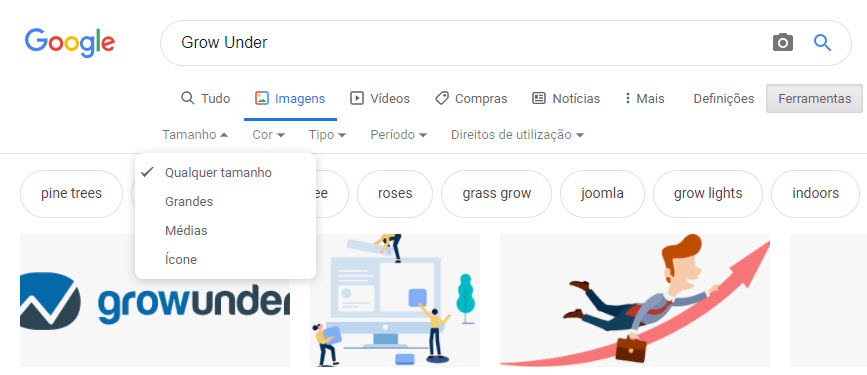
Cor das Imagens
A pesquisa por cor é outra ferramenta muito importante, especialmente no âmbito do Web Design que valoriza muito mais as questões de aparência.
No Marketing Digital, não são só detalhes! Os Testes A/B, bem como as melhores práticas de usabilidade apontam para a importância de usar certas cores.
Neste sentido, a pesquisa do Google permite filtrar imagens a preto e branco, transparentes ou com cores específicas.
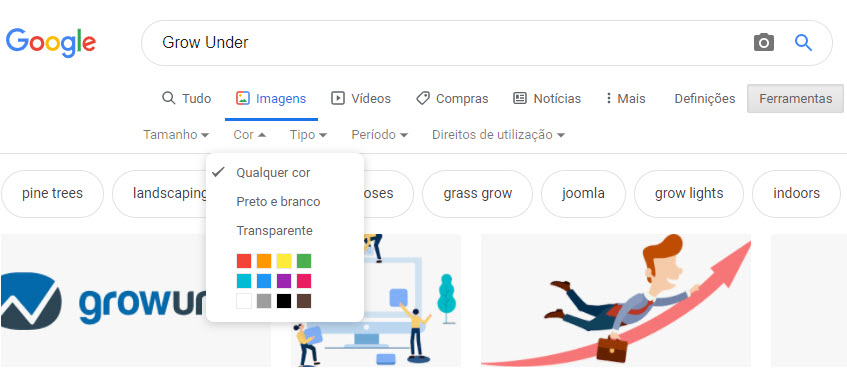
Tipo de Imagens
Há ainda o filtro que permite buscar imagens por tipo, oferecendo as possibilidades Clip art, Desenhos a lápis, Gif ou sem qualquer especificação. É uma opção interessante para determinados projetos, onde são necessárias imagens muito concretas.
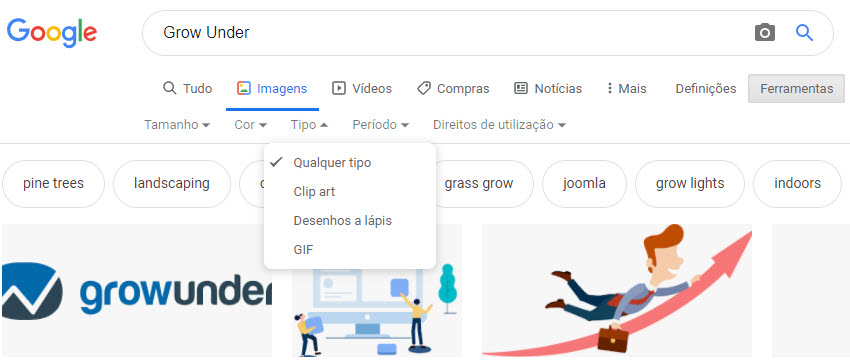
Período de tempo
Esta ferramenta do Google Imagens permite fazer uma procura datada no tempo, seja nas últimas 24 horas ou no último ano. Pode-se também fazer a pesquisa intemporal na opção "qualquer hora".
Um filtro que é especialmente interessante para jornalistas e bloguers, pois permite "apanhar" as imagens mais recentes sobre um dado assunto.
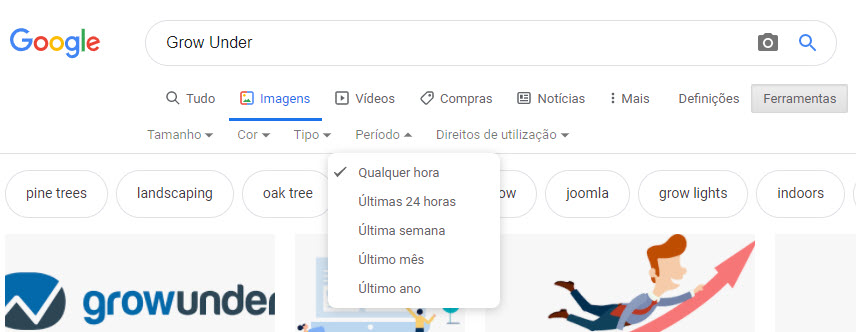
Direitos de utilização
O último filtro do Google Imagens é muito interessante em Marketing, pois permite buscar imagens sem direitos de autor e que podem ser utilizadas gratuitamente e sem restrições comerciais. São as imagens com Licenças Creative Commons.
No caso das Licenças comerciais e outras, pode haver lugar ao pagamento de direitos de utilização ou, no mínimo, da autorização expressa do seu autor.
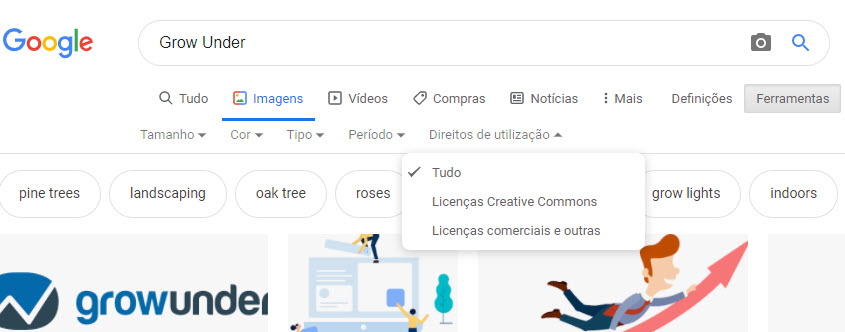
Filtro para evitar imagens impróprias
O Google Imagens também oferece um recurso que permite filtrar imagens impróprias como, por exemplo, de teor pornográfico ou violento. Trata-se da ferramenta SafeSearch que é excelente para proteger as crianças.
Pode ativar a função no canto superior direito do ecrã do Google Imagens, selecionado "Ocultar resultados explícitos".
A função também se ativa na página de configurações de pesquisa, marcando a caixa "Ativar a Pesquisa segura". Para desativar a funcionalidade, basta desmarcar a caixa.
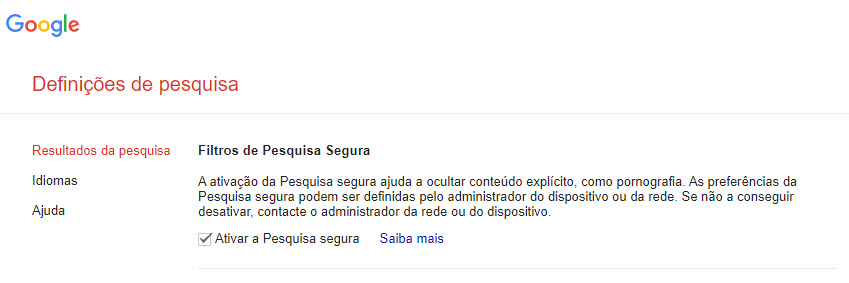
Não se esqueça de "Guardar" a sua escolha no fundo da página para que a pesquisa segura tenha efeito.
Como criar coleções no Google Imagens?
O Google Imagens oferece ainda outra ferramenta muito interessante. Estamos a falar da possibilidade criar coleções de imagens. Assim, é possível guardar as nossas favoritas para as irmos buscar mais tarde de forma fácil.
Para gravar uma imagem numa coleção, basta clicar na bandeirinha que aparece em baixo da imagem, para a salvar. Depois, é selecionar o ícone ao lado, com os três pontinhos, e clicar em "Coleções".
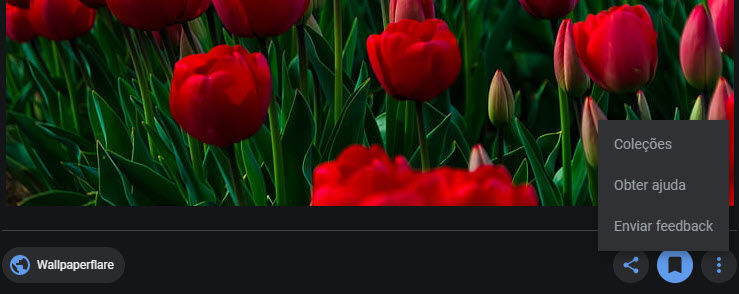
Após esse passo, a sua imagem fica guardada. Pode depois organizar as suas coleções, por exemplo, dando-lhes nomes, apagando ou partilhando imagens por email ou nas redes sociais.
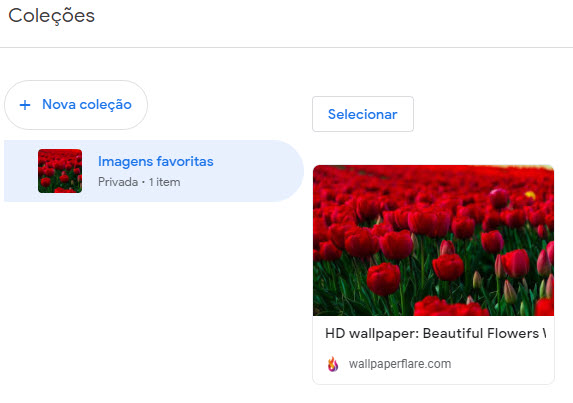
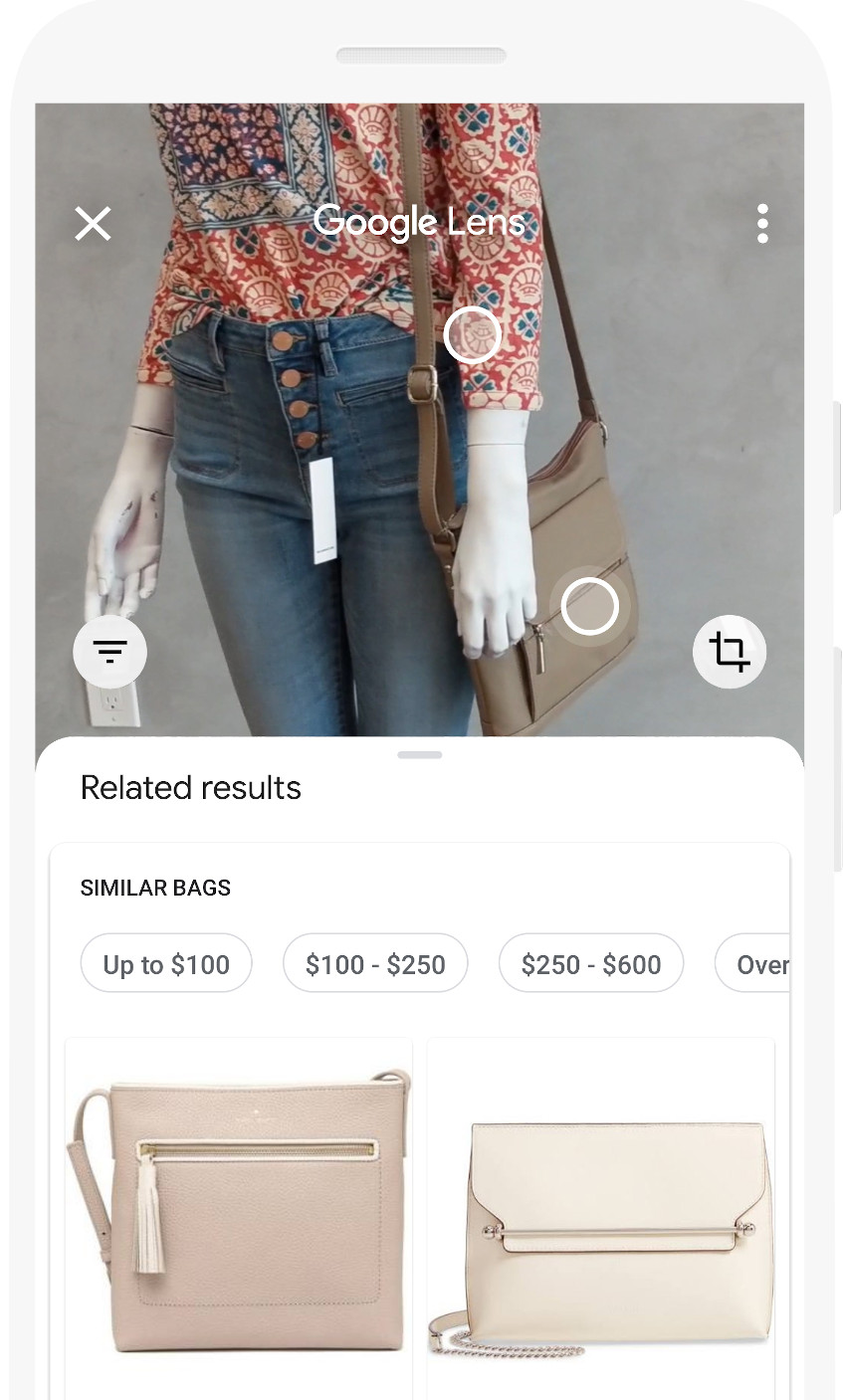
O que é o Google Lens e como funciona
Mas para uma pesquisa ainda mais avançada no Google Imagens, temos o Google Lens que só funciona em telemóveis. Esta ferramenta permite escanear as fotos pesquisadas, identificando objetos que estejam presentes nas mesmas.
Assim, dá para reconhecer peças de roupa, móveis ou outros itens decorativos, por exemplo, de modo a pesquisá-los diretamente no Google. A mais-valia é que podemos ter acesso à loja online onde esses produtos estão à venda.
Para ter acesso ao Google Lens, basta pesquisar no Google Imagens. Depois, deve-se escolher uma das imagens apresentadas e logo aparecerá o símbolo do Google Lens no canto superior direito da imagem, mesmo antes do símbolo para partilha.
Após clicar na imagem, é possível ver assinalados vários objetos ou produtos. Clicando em cada um vão surgir produtos semelhantes, bem como os links das lojas onde se vendem e até preços.
Além do botão no Google Imagens nos telemóveis, existe ainda a app Google Lens que permite escanear e traduzir textos de forma instantânea, bem como procurar objetos reais, identificar plantas e animais, entre outras possibilidades.
Como usar o Google Lens na versão app
Esta ferramenta funciona graças às tecnologias de Inteligência Artificial e Realidade Aumentada.
Porque é importante aparecer no Google Imagens
A resposta a esta pergunta parece um pouco óbvia depois de termos visto todas as potencialidades da ferramenta do Google. Mas se não ficou convencido, vamos deixar-lhe as principais razões que justificam a importância de aparecer no Google Imagens:
- Melhora o ranking no Google (mesmo para os conteúdos que não são imagens)
- Aumenta a visibilidade de produtos e serviços (pois as imagens também aparecem nas pesquisas por texto
- Potencia aumento de visitas a um site e/ou blogue
- Beneficia a experiência do utilizador (o que é uma boa prática recompensada pelo Google).
Como otimizar imagens para SEO?
Neste ponto, é essencial saber como otimizar as imagens para SEO, ou seja, para aparecerem bem posicionadas nos motores de busca como o Google. Este processo é crucial para obter bons resultados nas pesquisas em geral.
Assim, vamos deixar já de seguida algumas dicas importantes para otimizar as imagens para SEO:
- Usar imagens leves que carreguem rapidamente, mas com qualidade
- Apostar em imagens responsivas (ou seja, adaptadas para telemóvel e computador)
- Incluir Alt text (texto alternativo) com a palavra-chave ideal
- Inserir legenda acessível (especialmente importante para a acessibilidade web e pessoas com incapacidades auditivas e visuais).
Como vê, são dicas simples e básicas que podem fazer toda a diferença na hora de aparecer nos primeiros lugares do Google Imagens.
Em conclusão...
As nossas dicas e sugestões deixaram-no mais preparado sobre como usar os filtros do Google Imagens, bem como todas as suas potencialidades. Agora é só tirar ganhos do que aprendeu. Aproveite para começar já hoje a pôr em prática os ensinamentos que recebeu.
Se ainda tiver dúvidas, podemos ajudá-lo a criar uma estratégia de SEO para as imagens do seu blogue ou site. Vamos trabalhar juntos!

